當天買完此袋後,當晚係其他舖頭掃左3對鞋,放到2個鞋盒+3對鞋+1個鞋袋,非常實用!絕對無買錯!
如果係顏色上,可以再出更多顏色:例如:黑色和棕色,會更多選擇和襯衫可用,而此設計,也很悠閒+山系(綠色),適合sporty look 時既配搭,拎出街,不會似師奶look.收納也好方便,摺埋收入背袋,需要時,可隨時拎出使用!
產品描述
1、復合了ChatGPT3.5功能,能智能問答,智能輸出PPT、表格、報告等商務文檔;
2、115種語言語音輸入,快速打字;
3、226種語言翻譯,截圖翻譯,劃詞翻譯;
4、語音助手功能,搜索,快捷指令,打開網頁,程式;
5、三年無線次數免費使用,持續升級。


1、連接方法
(1)2.4G模式:將接收器插入電腦USB介面,單擊模式按鍵,切換滑鼠模式到2.4G模式(模式燈綠色閃爍)連接成功綠燈常亮5秒後熄滅,滑鼠可以正常使用。如不能正常使用請重新配對。
(2)藍牙模式:打開電腦並進入系統藍牙搜索模組,開始藍牙掃描。單擊模式按鍵,切換滑鼠模式到藍牙模式(模式燈藍色閃爍)。查看藍牙搜索列表中是否出現MicLink Mouse藍牙設備名稱,如出現點擊連接,連接成功藍燈常亮5秒後熄滅,滑鼠可以正常使用。如不能正常使用請重新配對。
(3)模式切換:單擊模式切換按鍵切換2.4G或藍牙模式(出廠默認為2.4G模式)
2、配對方式滑鼠出廠默認為2.4G模式,並已配對,插入接收器可直接使用,如有重新配對需要,請按下麵流程配對。
(1)2.4G模式:將滑鼠模式切換到2.4G模式,模式燈綠燈慢閃,然後將滑鼠接收器插入電腦USB端口,同時按住滑鼠左右鍵1秒,等待滑鼠滾輪處出現綠燈快閃,滑鼠進入配對模式,把滑鼠靠近接收器,連接成功綠燈常亮5秒後熄滅,滑鼠可以正常使用(如失敗重複以上操作)。
(2)藍牙模式:打開電腦系統藍牙搜索模組,開始藍牙搜索。將滑鼠模式切換到藍牙模式,模式燈藍燈慢閃,同時按住滑鼠左右鍵1秒,等待滑鼠滾輪處出現藍燈快閃,滑鼠進入配對模式,同時查看藍牙搜索列表中是否出現MicLink Mouse藍牙設備名稱,如出現點擊連接,連接成功藍燈常亮5秒後熄滅,滑鼠可以正常使用(如失敗重複以上操作)。
3、充電方式建議使用電腦USB介面或5V供電對滑鼠進行充電,充電時滾輪出常亮紅燈,充滿後紅燈熄滅,充滿大約2小時。
4、軟體驅動安裝(1)MacOS用戶在APP Store中搜索MicLink Pro直接下載直接安裝。安裝完成後,電腦頂部狀態欄會顯示軟體圖示。
(2)Windows用戶打開流覽器輸入:https://www.miclink.net/gpt/,選擇Windows驅動下載,等待下載安裝包後,雙擊已下載的安裝包,點擊下一步進行安裝,安裝完成後,電腦右下角的任務欄會顯示軟體圖示。
『產品規格』產品重量:0.085kg
充電時長:約2小時
電池容量:500mAh
匹配系統:支持Windows7-11系統、MacOS
配件內容:數據線,2.4g無線接收器
無線傳輸距離:最大10米
語音識別距離:約1米
續航時間:實際使用時間不低於1個月
付款與安全性
Productpro 不會儲存,也無法取得您的原本信用卡號碼及交易詳情,亦不會將您的信用卡號碼傳送給第三方。